Xcode 시작 전 원활한 복습을 위해 설정을 세팅하도록 하겠습니다.
General 탭 부터 시작하겠습니다.
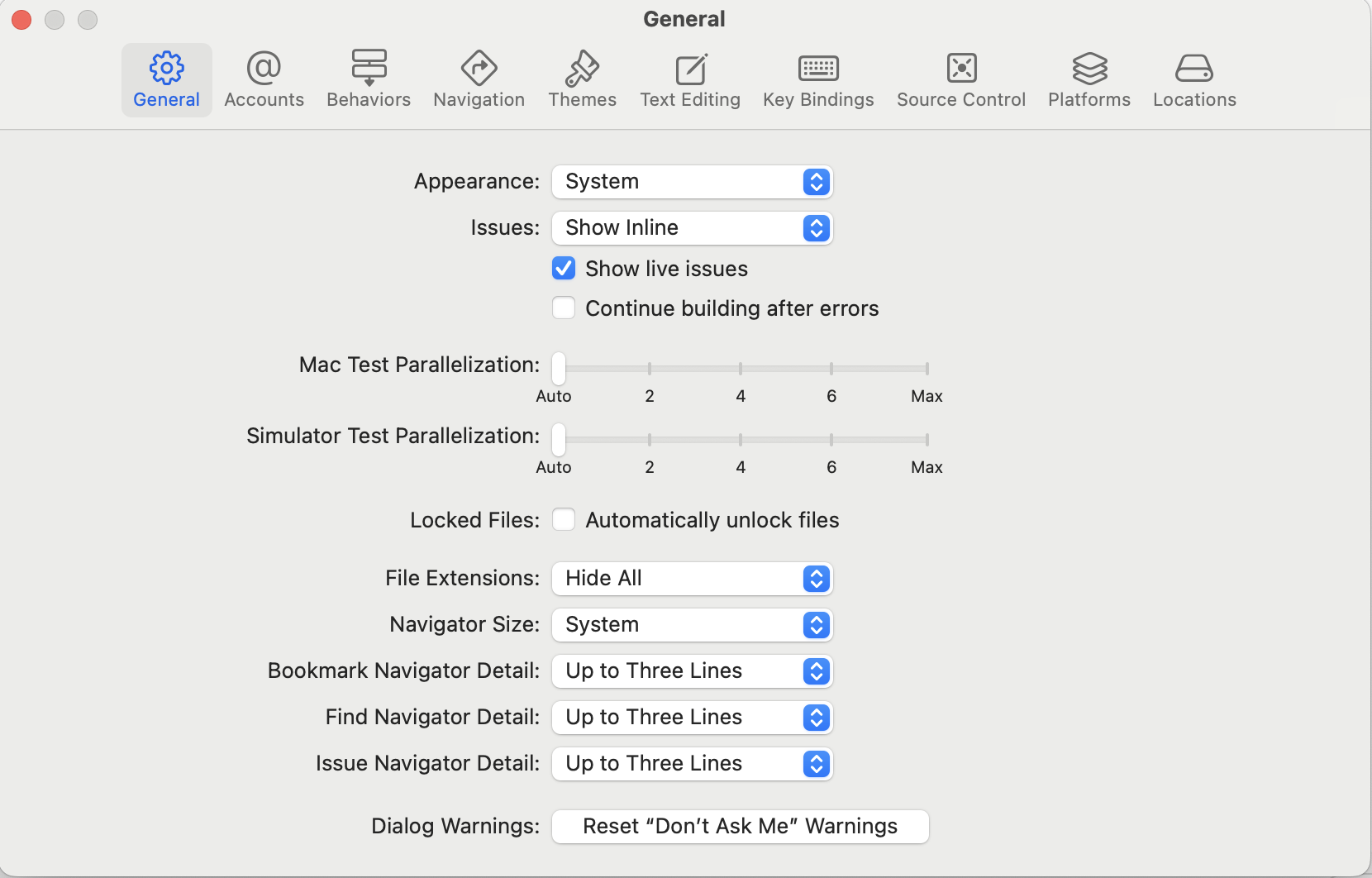
Xcode를 실행하여 세팅에 들어가 Show live issues 가 체크되어있는지 확인합니다.
해당 옵션이 체크가 되어있지 않으면 코드에러가 표시되지 않습니다.
간혹 Xcode에서 확장자 명이 안뜨는 경우가 있습니다.

General 창의 File Extensions 의 Hide All 로 설정되어 있는 탭을 Show All 로 바꿔주시면 됩니다.
두번째로 Accounts 탭 입니다.

해당 탭은 아이디를 저장하는 탭 입니다.
애플 계정과 깃허브 아이디를 입력해 두면 Xcode 가 작업 몇가지를 자동으로 처리해 줍니다.
계정 추가시 Apple IDs 탭에 있는 + 를 눌러 추가하면 됩니다.
세번째로 Behaviors 탭 입니다.
해당 탭에서는 Xcode에서 어떤 이벤트가 발생할때 Xcode가 어떻게 동작할지 선택 할 수 있습니다.


만약 코드를 문제없이 빌드했을때 나오는 소리의 설정을 변경하고 싶으면
Succeeds 에서 Play sound 탭을 변경하면 됩니다.
해당 옵션이 없어도 오류가 나면 시각적으로 오류를 찾을 수 있습니다.
다만 컴파일 할 때 집중을 안하거나 다른 작업을 확인할때 소리 설정이 되어 있으면 확인이 가능하니 사용합니다.
Notify using bezel or system notification 옵션은 컴파일에 성공했을 시 화면 아래에서 메세지가 표시되는 옵션입니다.

Fails 를 선택했을 때도 지금과 같은 옵션을 사용합니다.
다만 필수적으로 show navigator 옵션은 체크 후 Issues 설정을 해 주세요.
해당 옵션은 컴파일 실패시 자동으로 문제목록을 표시해 줍니다.

Generates output 옵션에서는 show debugger with Current Views 를 체크해주세요
해당 옵션을 체크시 프린트로 어떠한 값을 출력했을 때 콘솔이 자동으로 출력됩니다.
네번째 옵션으로 Navigation 탭 입니다.

해당 옵션은 코드를 탐색하는 옵션을 설정할 수 있습니다.
다섯번째 옵션으로는 Themes 입니다.

해당 탭에서는 콘솔의 테마를 설정하거나 폰트를 설정할수있습니다.
개인 취향으로 마음껏 꾸며주세요
여섯번째 옵션으로는 Text Editing 입니다.
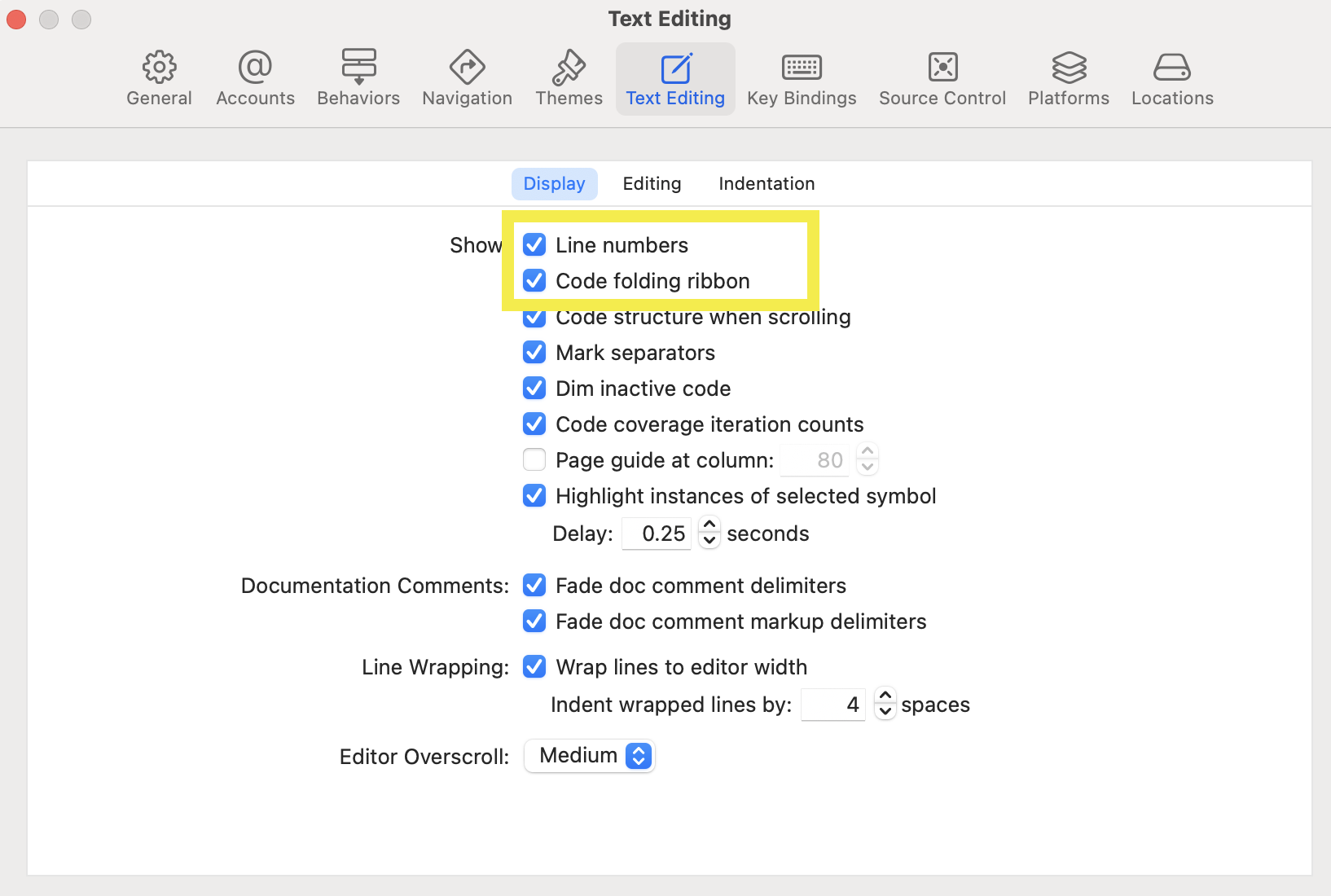
해당 설정창에서 노란색 박스로 표시한 Line numbers 와 Code folding ribbon 옵션은 필수적으로 체크 해 주세요

그 후 Editing 옵션탭에서 Suggest completions while typing 옵션이 체크가 안되어있으면 체크 해주세요
해당 옵션이 체크되어있지 않으면 자동완성기능이 추가되지 않습니다.
'기초' 카테고리의 다른 글
| 5.Boolean,String,Type Inference (0) | 2024.05.31 |
|---|---|
| 4.메모리와 Int Float (0) | 2024.05.30 |
| 3.Scope -1 (0) | 2024.05.26 |
| 2. 이름 정의 규칙 (0) | 2024.05.26 |
| 1.변수와 상수를 선언하는 문법 (0) | 2024.05.26 |